在win10默认设置的情况下,为了延长电池的使用时间,播放视频时候会自动选择低质量的视频进行播放,但是在接通电源的情况下,完全不用多此一举。那用户想要优化视频的质量,要怎么做呢?
方法如下:
1、点击打开win10电脑开始菜单。
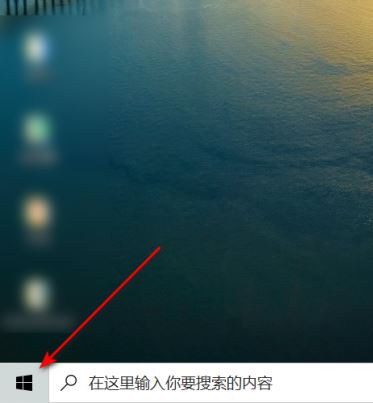
2、点击设置。
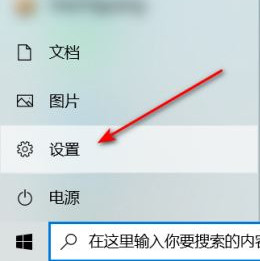
3、设置主页点击应用。
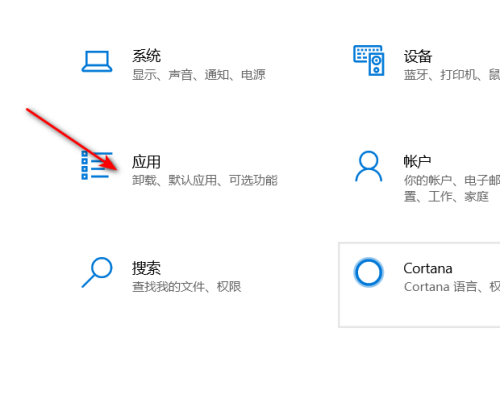
4、点击视频播放。
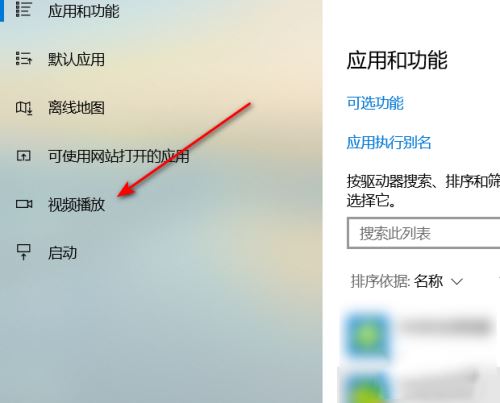
5、电池选项下,选择 针对视频质量进行优化。
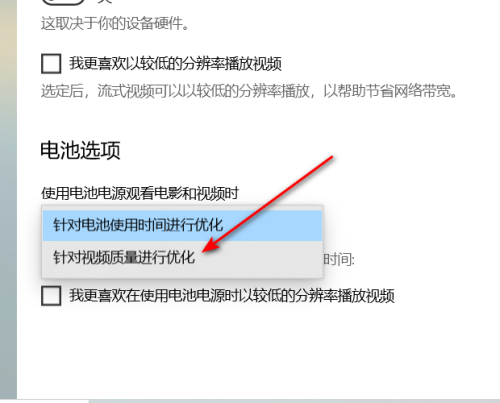
大家学会了吗,可以在播放视频之前更改下设置就可以优化视频质量了哦。
在win10默认设置的情况下,为了延长电池的使用时间,播放视频时候会自动选择低质量的视频进行播放,但是在接通电源的情况下,完全不用多此一举。那用户想要优化视频的质量,要怎么做呢?
方法如下:
1、点击打开win10电脑开始菜单。
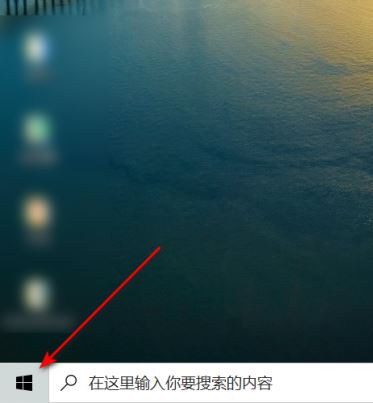
2、点击设置。
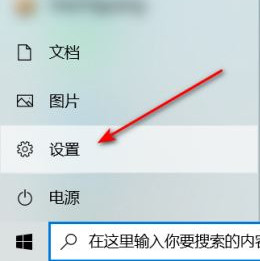
3、设置主页点击应用。
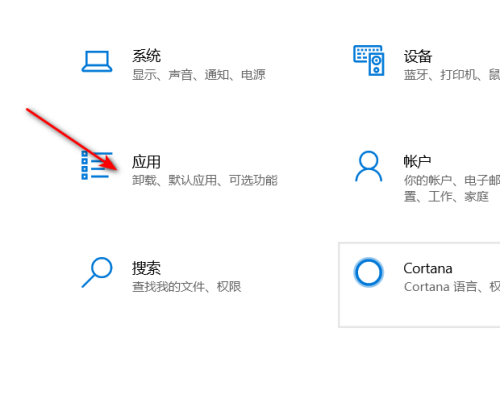
4、点击视频播放。
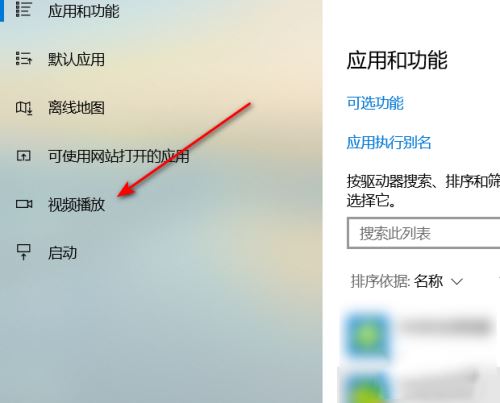
5、电池选项下,选择 针对视频质量进行优化。
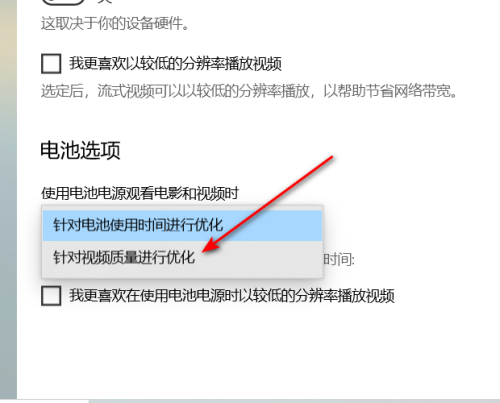
大家学会了吗,可以在播放视频之前更改下设置就可以优化视频质量了哦。

2024-06-20 13:45:05
3

2024-03-21 11:10:12
1

2024-07-30 14:39:33
1

2024-05-09 18:27:49
1

2024-02-10 10:05:07
1

2024-01-17 16:12:48
2